При открытии документа система автоматически проверяет актуальность ссылок на используемые в текущем документе файлы (фрагменты, картинки и др.). Если обнаруживаются файлы с изменённым временем модификации, то на экран выводится окно диалога:
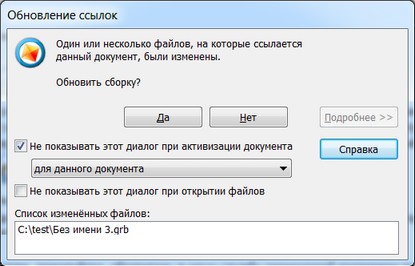
На появление данного диалога влияют режимы обновления актуальных ссылок, назначенные в команде "SO - Установки, закладка Фрагменты".
Если выбирается положительный ответ, то выполняется обновление всех изменённых документов. Список документов, требующих обновления, можно просмотреть при помощи графической кнопки "Подробнее". Если выбрана кнопка "Нет", то ссылки, содержащиеся в списке, считаются актуальными и обновления не происходит. При дальнейшей работе для обновления ссылок можно использовать команду "UL - Обновить ссылки" или "3RG - Полный пересчет".
В отличии от команды "UL - Обновить ссылки", которая обновляет все ссылки текущего документа, данный диалог позволяет обновлять только изменённые файлы и, при необходимости, следить за появлением неактуальных ссылок в процессе работы.
"Не показывать этот диалог при активизации документа" - если флаг установлен, то при переходе в окно текущего документа из другого приложения или из окна другого документа T-FLEX CAD проверка актуальности ссылок выполняться не будет. При установке флага параметр "Обновление неактуальных ссылок при активизации документа" принимает значение "Не обновлять" (см. команду "SO - Установки, закладка Фрагменты").
Из выпадающего списка можно выбрать режим, в котором будет выполняться отказ от проверки актуальности ссылок:
●для данного документа
●в текущем сеансе работы
●в текущем и последующих сеансах работы
"Не показывать этот диалог при открытии файлов" - установка данного флага задаёт отказ от проверки актуальности ссылок при открытии документов. При установке флага параметр "Обновление неактуальных ссылок при открытии документа" принимает значение "Не обновлять" (см. команду "SO - Установки, закладка Фрагменты").
Смотри: Команды T-FLEX CAD 3D в алфавитном порядке